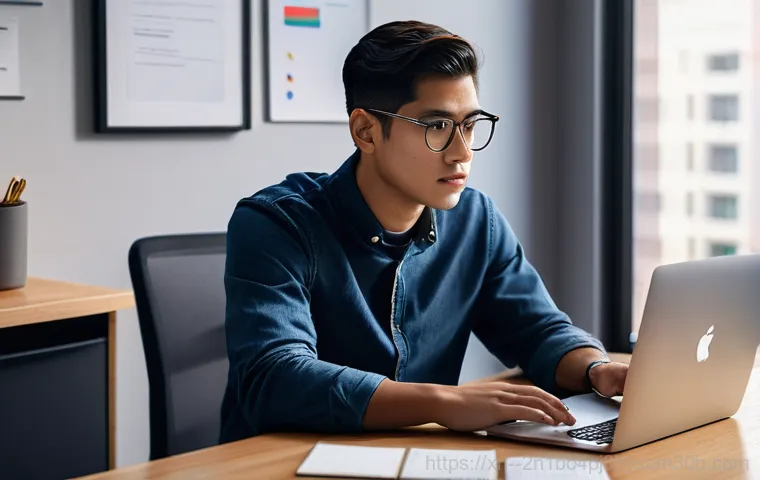안녕하세요, 여러분! 맥북으로 윈도우를 사용하다 보면 가끔 시스템이 불안정해지거나, 새로운 마음으로 깔끔하게 다시 시작하고 싶을 때가 있죠. 특히 윈도우 초기화를 진행한 후에 부트캠프 아이콘이 사라져서 멘붕이 오는 경험, 저만 있는 거 아니죠?
맥과 윈도우를 번갈아 사용하면서 생기는 크고 작은 문제들 때문에 답답함을 느끼는 분들이 많으실 거예요. 드라이버가 제대로 설치되지 않아서 소리가 안 나오거나 트랙패드가 먹통이 되는 황당한 상황도 심심치 않게 발생하고요. 이럴 때 맥북을 다시 공장 초기화하거나, 윈도우 부트캠프를 완전히 재설치해야 하나 고민하게 되는데, 막상 시작하려니 어디서부터 손을 대야 할지 막막하게 느껴질 수 있습니다.
잘못 건드렸다가 소중한 데이터라도 날아갈까 봐 걱정되기도 하고요. 하지만 걱정 마세요! 오늘은 여러분의 이런 고민을 시원하게 해결해 드릴 수 있는, 맥 윈도우 부트캠프 재설치 및 초기화에 대한 모든 것을 쉽고 명확하게 알려드리려고 합니다.
복잡하게만 느껴졌던 과정들을 제가 직접 겪어보고 터득한 꿀팁들을 대방출할 테니, 이제 더 이상 헤매지 않아도 됩니다. 아래 글에서 자세하게 알아보도록 할게요!
윈도우 초기화 후 사라진 부트캠프, 당황하지 마세요!
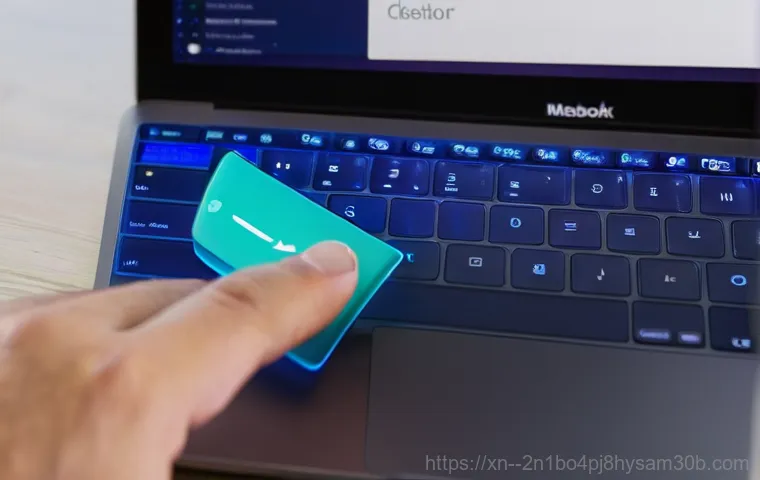
부트캠프 아이콘이 증발하는 미스터리 해결하기
맥북에서 윈도우를 사용하다 보면 가끔 시스템이 불안정해지거나, 뭔가 꼬여서 윈도우 초기화를 감행할 때가 있죠. 그런데 초기화 후에 맥으로 부팅하려고 보니 부트캠프 아이콘이 감쪽같이 사라져서 식은땀을 흘린 경험, 저만 있는 거 아니죠? 이럴 때 정말 멘붕이 따로 없습니다.
맥 운영체제로 돌아가고 싶은데, 부팅 디스크 선택 옵션에도 부트캠프가 보이지 않으니 말이에요. 보통 윈도우 초기화 과정에서 부트캠프 파티션 정보가 손상되거나, 윈도우 부트로더가 맥 OS 부트로더를 덮어쓰면서 이런 문제가 발생하기도 합니다. 특히 윈도우를 다시 설치하는 과정에서 잘못된 파티션을 건드리거나, 드라이버를 제대로 설치하지 않아 생기는 경우가 많은데요.
하지만 너무 걱정하지 마세요. 제가 직접 여러 번 겪어보고 터득한 노하우들을 오늘 아낌없이 풀어놓을 테니, 이제 더 이상 부트캠프 실종 사건 때문에 밤잠 설치지 않아도 됩니다. 이 모든 과정을 거치고 나면 여러분의 맥북은 다시 안정적인 이중 부팅 환경을 되찾을 거예요.
윈도우 재설치 전, 반드시 확인해야 할 중요한 준비물
부트캠프를 통해 윈도우를 재설치하기 전에 몇 가지 꼭 확인해야 할 사항들이 있습니다. 무작정 시작했다가는 낭패를 볼 수 있거든요. 가장 먼저, 중요한 데이터는 반드시 백업해두어야 합니다.
윈도우 파티션은 물론이고 혹시 모를 상황에 대비해 맥 OS 파티션에 있는 자료들도 외장하드나 클라우드에 꼼꼼하게 백업해두는 것이 좋습니다. 그 다음으로는 사용할 윈도우 ISO 파일이 필요합니다. 애플 공식 홈페이지나 마이크로소프트 홈페이지에서 최신 버전의 윈도우 ISO 파일을 다운로드할 수 있어요.
또한, 부트캠프 지원 소프트웨어도 미리 준비해두면 좋습니다. 맥 OS 유틸리티 폴더 안에 있는 부트캠프 지원을 실행하면 필요한 드라이버들을 USB 드라이브에 다운로드할 수 있답니다. 이 드라이버들은 윈도우 설치 후에 맥북의 모든 하드웨어(사운드, 트랙패드, Wi-Fi 등)가 정상적으로 작동하도록 돕는 아주 중요한 역할을 합니다.
이 단계들을 미리미리 체크해두면 나중에 윈도우 설치 과정에서 발생할 수 있는 짜증나는 문제들을 상당 부분 예방할 수 있을 거예요.
맥과 윈도우, 다시 손잡게 하는 부트캠프 재설치 과정
부트캠프 지원으로 윈도우 파티션 다시 만들기
자, 이제 본격적으로 부트캠프를 재설치하는 과정을 살펴볼까요? 제일 먼저 맥 OS로 부팅하여 ‘응용 프로그램’ 폴더 안에 있는 ‘유틸리티’ 폴더를 열고 ‘Boot Camp 지원’을 실행합니다. 이 도구는 윈도우를 설치할 파티션을 만들고, 윈도우 설치 디스크를 생성하며, 필요한 드라이버를 다운로드하는 모든 과정을 통합적으로 관리해줍니다.
Boot Camp 지원이 실행되면, ‘Windows 10 또는 이후 버전 설치’ 옵션을 선택하고 다음으로 넘어갑니다. 여기서 윈도우 ISO 파일을 선택하고, 윈도우에 할당할 디스크 공간을 결정해야 합니다. 보통 윈도우를 원활하게 사용하려면 최소 100GB 이상의 공간을 할당하는 것이 좋습니다.
파티션 크기를 신중하게 조절한 다음, ‘설치’ 버튼을 누르면 Boot Camp 지원이 자동으로 윈도우 파티션을 생성하고, USB 설치 디스크를 만들어 줍니다. 이 과정이 완료되면 맥북이 자동으로 재시동되면서 윈도우 설치 화면으로 전환됩니다. 이 때 USB 메모리가 제대로 인식되지 않으면 다시 맥 OS로 부팅하여 USB를 다른 포트에 꽂아보거나, 포맷 상태를 확인해보는 것이 필요합니다.
윈도우 설치 및 드라이버 문제 해결 꿀팁
윈도우 설치 화면이 나타나면 일반적인 윈도우 설치 과정과 동일하게 진행하면 됩니다. 가장 중요한 단계는 디스크를 선택하는 부분인데요. 여기서 ‘BOOTCAMP’라고 이름 붙여진 파티션을 정확하게 선택해야 합니다.
다른 파티션을 선택해서 포맷해버리면 맥 OS까지 날아갈 수 있으니 정말 조심해야 해요! BOOTCAMP 파티션을 선택한 후, ‘포맷’ 버튼을 눌러 파티션을 초기화하고 다음으로 진행합니다. 윈도우 설치가 완료되면 맥북이 다시 윈도우로 부팅될 텐데, 이때 화면이 어둡거나 소리가 안 나는 등 일부 기능이 작동하지 않을 수 있습니다.
이는 윈도우가 맥북 하드웨어를 인식하는 데 필요한 드라이버가 아직 설치되지 않았기 때문입니다. 당황하지 마시고, 아까 Boot Camp 지원으로 다운로드해 두었던 USB를 다시 꽂아 ‘Boot Camp’ 폴더 안에 있는 ‘Setup.exe’ 파일을 실행하여 드라이버를 설치해 주세요.
드라이버 설치가 끝나면 재시동 후 모든 기능이 정상적으로 작동하는 것을 확인할 수 있을 거예요. 간혹 특정 드라이버가 제대로 설치되지 않아 문제가 발생할 경우, 애플 지원 웹사이트에서 해당 맥 모델에 맞는 최신 Boot Camp 지원 소프트웨어 업데이트를 찾아 수동으로 설치하는 것이 좋습니다.
자주 묻는 질문과 윈도우 부팅 문제 해결
부트캠프 아이콘이 여전히 안 보인다면?
드디어 윈도우 재설치를 마치고 모든 드라이버까지 깔끔하게 설치했는데, 여전히 부트캠프 아이콘이 사라져서 맥 OS로 못 돌아가는 상황이라면 정말 좌절감이 크겠죠. 이런 경우를 대비해 몇 가지 해결책을 알려드릴게요. 가장 확실한 방법은 맥북을 재시동할 때 ‘Option(Alt)’ 키를 길게 누르는 것입니다.
그러면 맥 OS와 윈도우 파티션이 모두 보이는 부팅 관리자 화면이 나타나는데, 여기서 원하는 OS를 선택해서 부팅할 수 있습니다. 만약 이 방법으로도 부트캠프가 보이지 않는다면, 디스크 유틸리티를 사용해 맥 OS 파티션을 확인해보거나, 시스템 무결성 보호(SIP)를 일시적으로 비활성화한 후 다시 시도해볼 수도 있습니다.
하지만 SIP 비활성화는 전문가의 도움이 필요한 경우가 많으니 신중하게 접근해야 합니다. 최악의 경우, 맥 OS 자체를 재설치해야 할 수도 있지만, 대부분은 Option 키 부팅으로 해결될 거예요. 저도 예전에 비슷한 문제로 밤샘 삽질을 해봤는데, 결국 Option 키 하나로 모든 문제가 해결돼 허탈했던 기억이 있네요.
윈도우와 맥 OS 간의 완벽한 전환을 위한 팁

부트캠프로 윈도우를 사용하다가 맥 OS로, 또는 그 반대로 전환할 때 매번 재시동하고 Option 키를 누르는 것이 번거롭게 느껴질 수 있습니다. 이럴 때를 위해 맥 OS에서는 ‘시동 디스크’ 설정을, 윈도우에서는 ‘Boot Camp 제어판’을 활용하는 꿀팁이 있습니다.
맥 OS에서는 ‘시스템 설정(또는 시스템 환경설정)’으로 들어가 ‘일반’ 섹션에서 ‘시동 디스크’를 선택한 후, 다음 재시동 시 기본으로 부팅될 운영체제를 지정할 수 있습니다. 반대로 윈도우에서는 작업 표시줄의 숨겨진 아이콘 목록에서 Boot Camp 아이콘을 클릭하고 ‘Boot Camp 제어판’을 열면, ‘시동 디스크’ 탭에서 다음 부팅할 운영체제를 선택할 수 있습니다.
이렇게 설정해두면 번거롭게 Option 키를 누르지 않고도 원하는 OS로 편하게 부팅할 수 있어서, 맥과 윈도우를 번갈아 사용하는 분들에게는 정말 유용한 기능이 될 겁니다. 이 작은 설정 하나로 여러분의 작업 효율이 훨씬 올라갈 거라고 제가 보장합니다.
부트캠프 관리, 더 이상 어렵지 않아요!
최적의 부트캠프 환경 유지를 위한 관리 가이드
부트캠프 설치만 잘 하는 것이 아니라, 지속적으로 관리해주는 것도 중요합니다. 윈도우 운영체제를 사용하다 보면 자연스럽게 여러 프로그램이 설치되고, 파일들이 쌓이면서 성능이 저하될 수 있습니다. 주기적으로 불필요한 프로그램을 삭제하고, 디스크 정리를 통해 여유 공간을 확보해주는 것이 좋습니다.
또한, 윈도우 업데이트는 물론이고, 애플에서 제공하는 Boot Camp 지원 소프트웨어 업데이트도 꾸준히 설치해주는 것이 중요합니다. 이 업데이트들은 주로 드라이버 관련 문제를 해결하거나, 새로운 하드웨어에 대한 지원을 추가하는 내용이 많기 때문에, 최신 상태를 유지해야 맥북의 모든 기능이 윈도우 환경에서 최적으로 작동합니다.
윈도우 디펜더 같은 기본 백신 프로그램도 항상 활성화시켜 악성코드로부터 시스템을 보호하는 것도 잊지 마세요. 이처럼 사소해 보이지만 꾸준한 관리가 결국 부트캠프 환경을 오랫동안 쾌적하게 유지하는 비결이 된답니다.
Boot Camp 문제 유형별 진단 및 해결책
Boot Camp 를 사용하다 보면 다양한 문제에 직면할 수 있는데, 제가 경험했던 대표적인 문제들과 해결책을 정리한 표를 하나 공유해 드릴게요. 이 표가 여러분의 문제를 해결하는 데 작은 도움이 되기를 바랍니다.
| 문제 유형 | 증상 | 예상 원인 | 해결책 |
|---|---|---|---|
| 부트캠프 아이콘 사라짐 | 재시동 시 맥 OS 또는 윈도우 선택 불가 | 윈도우 초기화, 부트로더 손상 | 재시동 시 Option 키 눌러 수동 선택, Boot Camp 지원으로 재설치 |
| 드라이버 미작동 | 소리 안 나옴, 트랙패드 먹통, Wi-Fi 끊김 | Boot Camp 지원 소프트웨어 미설치/오류 | USB에 담긴 Setup.exe 실행, 애플 웹사이트에서 최신 드라이버 다운로드 |
| 윈도우 설치 중 오류 | 파티션 생성 실패, 디스크 포맷 오류 | 디스크 손상, ISO 파일 문제, 파티션 공간 부족 | ISO 파일 재다운로드, 디스크 유틸리티로 디스크 검사/복구, 충분한 공간 확보 |
| 성능 저하 | 윈도우 버벅거림, 프로그램 실행 느림 | 불필요한 프로그램, 업데이트 누락, 디스크 공간 부족 | 불필요한 프로그램 삭제, 윈도우 및 Boot Camp 업데이트, 디스크 정리 |
이 표를 참고하여 여러분의 문제가 어떤 유형에 속하는지 파악하고, 제시된 해결책들을 차근차근 시도해보세요. 대부분의 문제는 이 안에서 해결될 것이라고 생각합니다. 만약 위의 방법으로도 해결이 어렵다면, 애플 서비스센터나 전문가의 도움을 받는 것을 고려해보시는 것이 현명합니다.
저도 처음에는 이런 문제들로 좌충우돌했지만, 이제는 꽤나 능숙하게 대처할 수 있게 되었어요. 여러분도 저처럼 맥과 윈도우를 자유자재로 다루는 전문가가 될 수 있을 거예요!
글을마치며
오늘은 윈도우 초기화 후 사라진 부트캠프 아이콘 때문에 당황하셨던 분들을 위해 제가 겪었던 경험과 해결 노하우들을 아낌없이 풀어보았습니다. 처음에는 저도 많이 헤매고 답답했지만, 이제는 이 모든 과정이 그리 어렵지만은 않다는 것을 알게 되었어요. 이 포스팅이 여러분의 소중한 맥북을 다시 완벽하게 활용하는 데 도움이 되었기를 진심으로 바랍니다. 맥과 윈도우, 두 개의 운영체제를 자유롭게 넘나들며 더욱 풍요로운 디지털 생활을 즐기시길 응원할게요!
알아두면 쓸모 있는 정보
1. 윈도우 재설치 전에는 맥 OS와 윈도우 파티션의 중요한 데이터를 반드시 외부 저장 장치에 백업해야 합니다. 예기치 않은 데이터 손실을 방지하는 가장 확실한 방법입니다.
2. 부트캠프 지원 소프트웨어는 윈도우 설치 후에 맥북의 모든 하드웨어가 정상적으로 작동하도록 하는 핵심 드라이버를 포함하고 있으니, 꼭 최신 버전을 미리 다운로드해두세요.
3. 윈도우 설치 시 디스크 선택 단계에서 ‘BOOTCAMP’라고 명시된 파티션을 정확히 선택하고 포맷해야 합니다. 다른 파티션을 건드리면 맥 OS에 문제가 생길 수 있으니 각별히 주의하세요.
4. 재시동할 때 ‘Option(Alt)’ 키를 길게 누르면 부팅 관리자 화면에서 원하는 운영체제를 수동으로 선택할 수 있습니다. 부트캠프 아이콘이 사라졌을 때 가장 유용한 해결책입니다.
5. 맥 OS의 ‘시동 디스크’ 설정이나 윈도우의 ‘Boot Camp 제어판’을 활용하면 재시동 시 기본으로 부팅될 운영체제를 지정할 수 있어, 전환 과정이 훨씬 편리해집니다.
중요 사항 정리
맥북에서 윈도우를 사용하다가 초기화 후 부트캠프 아이콘이 사라지는 문제는 생각보다 자주 발생하지만, 몇 가지 핵심 단계를 따르면 충분히 해결 가능합니다. 가장 중요한 것은 바로 ‘백업’입니다. 어떤 작업을 시작하기 전에든 항상 데이터 백업을 최우선으로 해야 소중한 자료를 잃는 불상사를 막을 수 있습니다. 그 다음으로는 ‘정확한 파티션 선택’입니다. 윈도우 설치 과정에서 BOOTCAMP 파티션을 올바르게 식별하고 포맷하는 것이 두 운영체제를 안전하게 공존시키는 핵심이죠. 마지막으로, ‘드라이버 설치 및 지속적인 관리’입니다. 윈도우 설치 후 Boot Camp 지원 소프트웨어로 드라이버를 완벽하게 설치하고, 이후에도 윈도우 및 Boot Camp 업데이트를 꾸준히 적용해주는 것이 쾌적하고 안정적인 사용 환경을 유지하는 비결이랍니다. 이 세 가지만 기억하시면 여러분의 맥북은 윈도우 환경에서도 최고의 성능을 발휘할 거예요.
자주 묻는 질문 (FAQ) 📖
질문: 윈도우 초기화 후에 맥으로 부팅하는 부트캠프 아이콘이 사라졌어요. 어떻게 해야 다시 맥으로 돌아갈 수 있나요?
답변: 아, 정말 난감하셨겠어요! 윈도우를 초기화하고 나면 간혹 이런 일이 발생해서 맥으로 돌아가는 길을 잃어버리는 경우가 꽤 많아요. 저도 예전에 한번 겪고 얼마나 당황했는지 몰라요.
보통 이런 경우에는 크게 두 가지 방법을 시도해 볼 수 있어요. 첫 번째는 맥북을 재시동할 때 ‘Option(Alt)’ 키를 꾹 누르고 있는 거예요. 그러면 부팅 가능한 디스크 목록이 나타나는데, 여기서 ‘Macintosh HD’나 ‘macOS’라고 표시된 볼륨을 선택하면 맥으로 부팅할 수 있답니다.
만약 이렇게 해도 안 된다면, 윈도우에서 ‘Boot Camp 제어판’ 앱을 실행해서 기본 시동 디스크를 macOS로 변경해주는 방법도 있어요. 그런데 만약 윈도우 부팅 자체가 안 되는 상황이라면, 아쉽지만 부트캠프를 다시 설치해야 할 수도 있어요. 너무 걱정 마세요, 생각보다 어렵지 않아요!
질문: 맥북에 윈도우 부트캠프를 아예 새로 설치하거나 재설치하고 싶은데, 과정이 너무 복잡하고 시간이 오래 걸릴까 봐 걱정돼요. 어떤 점을 유의해야 하나요?
답변: 맞아요, 부트캠프를 새로 깔거나 재설치하는 게 처음에는 좀 막막하게 느껴질 수 있죠. 제가 직접 해보니 몇 가지 중요한 팁만 알아두면 생각보다 수월하게 진행할 수 있어요. 우선 가장 중요한 건 바로 ‘데이터 백업’이에요!
혹시 모를 상황에 대비해서 맥 OS에 있는 중요한 파일들은 꼭 외장 하드나 클라우드에 백업해두시는 게 좋아요. 그리고 윈도우 설치를 위한 USB 드라이브를 준비하실 때는 넉넉한 용량(최소 16GB 이상)에 NTFS로 포맷된 것을 사용하는 게 좋답니다. 파티션을 나눌 때도 주의가 필요한데, 윈도우에 할당할 공간은 최소 64GB 이상으로 잡는 것이 안정적이고, 나중에 윈도우 업데이트나 프로그램 설치를 생각하면 더 넉넉하게 할당하는 걸 추천해요.
이 과정이 조금 시간이 걸릴 수 있으니, 여유를 가지고 진행하시는 게 정신 건강에 좋더라고요! 전 하루 종일 걸린 적도 있어요.
질문: 부트캠프 윈도우 재설치를 시도했는데, 파티션 오류가 나거나 설치 후에 화면이 제대로 안 켜지는 문제가 발생했어요. 이런 경우에는 어떻게 해결해야 할까요?
답변: 이런 난감한 상황은 저도 여러 번 겪어봤는데, 정말 답답하죠. 보통 파티션 오류는 기존에 설치된 윈도우 잔여 파일이나 잘못된 파티션 설정 때문에 생기는 경우가 많아요. 이럴 때는 ‘디스크 유틸리티’를 이용해서 기존 부트캠프 파티션을 완전히 삭제하고, macOS 파티션을 다시 합친 다음, 처음부터 ‘부트캠프 지원’ 앱으로 새롭게 파티션을 생성하는 것이 가장 확실한 방법이에요.
만약 윈도우 설치 후에 화면이 안 켜지는 문제가 발생한다면, 보통은 윈도우 지원 소프트웨어(부트캠프 드라이버)가 제대로 설치되지 않아서 생기는 경우가 많아요. 이럴 때는 macOS로 부팅해서 ‘부트캠프 지원’ 앱을 다시 실행한 다음, ‘Windows 지원 소프트웨어 다운로드’ 옵션을 선택해서 USB에 저장한 후, 윈도우로 부팅해서 수동으로 드라이버를 설치해주면 해결되는 경우가 많답니다.
상황에 따라 맥 OS에서 ‘안전 모드’로 부팅하거나 ‘복구 모드’를 활용해야 할 수도 있으니, 침착하게 하나씩 시도해보는 게 중요해요!